Page 1
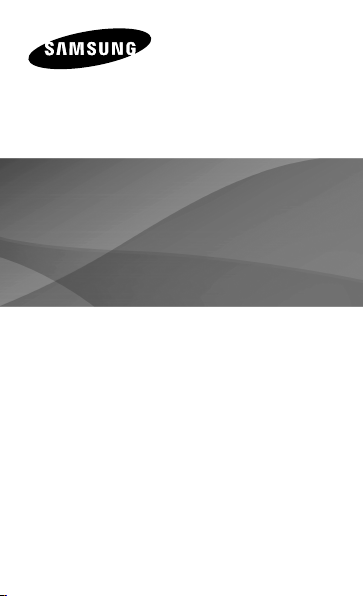
w
SM-T11
0
Uživatelská příručka
ww.samsung.com
Page 2
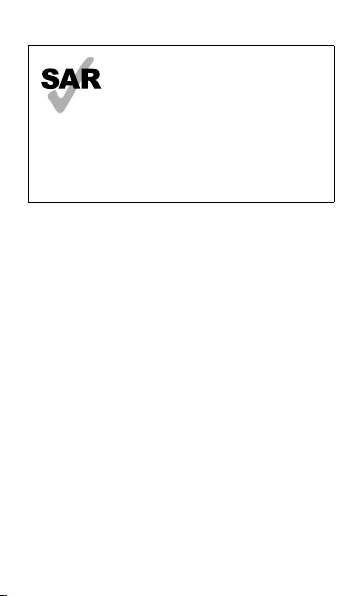
om
T
ento výrobek splňuje platné
d
M
a
f
b
ávodu.
Z
k
ů
g
j
pop
•
f
b
.
•
a
.
náro
ní limity SAR - 2,0 W/kg.
www.sar-tick.c
aximální hodnoty SAR
n
leznete v části Informace
o certi
ikaci SAR (Specific
A
sorption Rate) tohoto
n
O této příručce
ařízení poskytuje vysoce kvalitní mobilní
omunikaci a zábavu díky vysokým
standard
společnosti Samsun
příručka
2
m a technologickým znalostem
. Tato uživatelská
e speciálně navržena k podrobnému
isu funkcí a vlastností zařízení.
Před použitím zařízení si přečtěte tuto
příručku. Dozvíte se zde in
o
ezpečném asprávném používání zařízení
ormace
Popis je založen na výchozím nastavení
z
řízení
Page 3
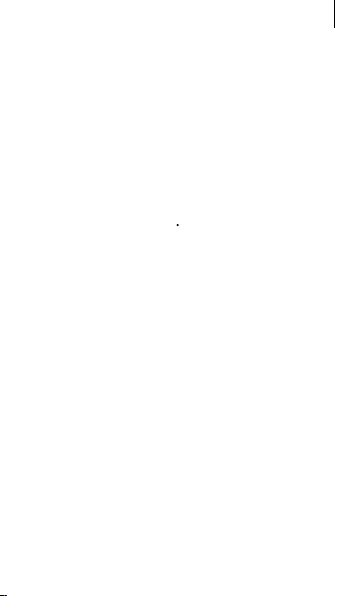
konk
•
f
jiný
bý
ky
www.samsung.com
.
•
y
ý vý
j
ý
j
•
y
f
•
ý
h
d
ů
dodava
ů.
Obrázky asnímky se od vzhledu
rétního produktu mohou lišit.
Obsah se může od koncového produktu
či so
twaru poskytnutého operátorem či
m poskytovatelem služeb lišit amůže
t měněn bez předchozího upozornění.
Nejnovější verzi příruč
naleznete na
webové stránce společnosti Samsung,
Obsah (obsah svysokou kvalitou), který
v
žaduje vysoký výkon CPU a paměti RAM,
ovlivní celkov
souvise
ící sobsahem nemusí vzávislosti
na technick
ve kterém se používa
Dostupné funkce adoplňkové služby se
mohou sohledem nat
so
tware nebo poskytovatele služeb lišit.
Aplikace ajejich funkce se mohou lišit
kon zařízení. Aplikace
ch údajích zařízení a prostředí,
í, správně pracovat.
p zařízení, použitý
sohledem nazemi, oblast apoužit
ardware. Společnost Samsung
neo
povídá za problémy svýkonem
zp
sobené aplikacemi od jiných
tel
O této příručce
3
Page 4
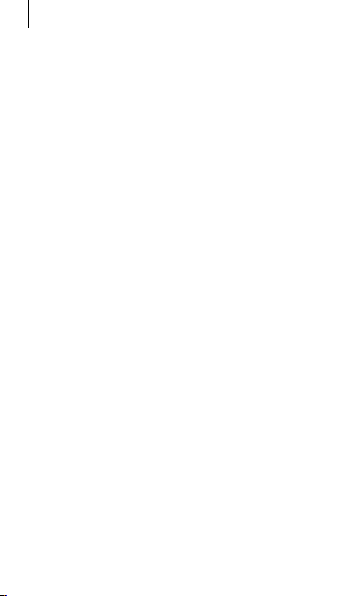
O této příručce
blémy
ů
f
ů
y
f
•
a da
dodávaná
ý
p
y
p
j
Společnost Samsung neodpovídá za
pro
nekompatibilitu zp
spojené svýkonem nebo za
sobenou úpravou
nastavení registru či změnou so
operačního systému. Pokus o přizp
operačního s
stému může vést kchybné
unkčnosti zařízení nebo aplikací.
Software, zvukové zdroje, tapety, obrázky
lší média
mohou b
t nazákladě licence používána
ktomuto zařízení
ouze vomezené míře. Stažení apoužívání
těchto materiálů prokomerční či jiné účel
představuje porušení zákonů oautorských
rávech. Za nezákonné používání médií
sou odpovědní výhradně uživatelé.
4
twaru
sobení
Page 5
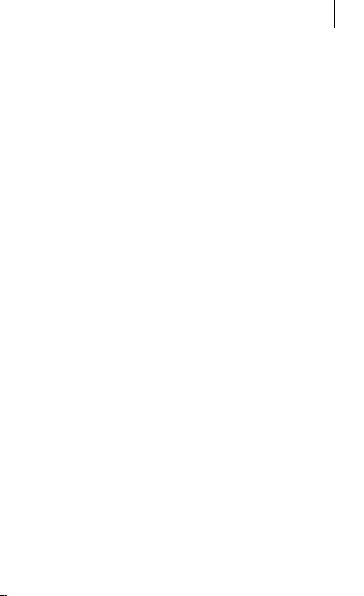
O této příručce
h
j
dch
ky
k
l
lsky
k
.
•
f
y
k
y
g
.
Původní aplikace dodané spolu se
zařízením mo
ou být aktualizovány a
ejich podpora může být ukončena bez
pře
ozího upozornění. Máte-li otáz
týkající se některé aplikace dodané se
zařízením,
spo
uživate
ontaktujte servisní středisko
ečnosti Samsung. Vpřípadě
instalovaných aplikací
ontaktujte poskytovatele služeb
Úpravy operačního systému zařízení
nebo instalace so
zdrojů mohou způsobit poruch
a poš
ození nebo ztrátu dat. Tyto činnosti
twaru zneoficiálních
zařízení
představují porušení licenční smlouv
společnosti Samsun
a mají za následek
ztrátu záruky
5
Page 6
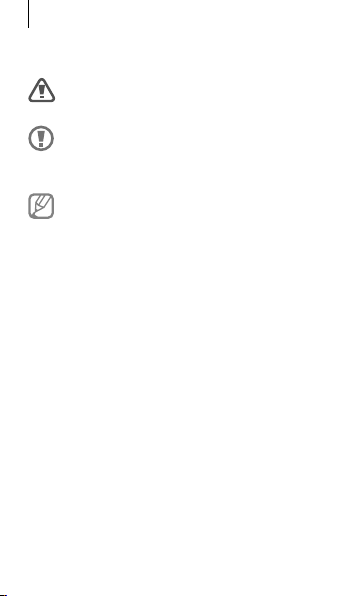
O této příručce
hly
b
hly
ů
h
e
doda
T
y
.
Ž
p
ů
y
f
y
E
.
Ikony vpokynech
Upozornění: situace, které by mo
způsobit zranění vás nebo jiných oso
Výstraha: situace, které by mo
zp
sobit poškození zařízení nebo
jiné
o přístroj
Poznámka: poznámky, rady nebo
tečné informace
Copyright
Copyright © 2014 Samsung Electronics
ento průvodce je chráněn mezinárodními
zákon
oautorských právech
ádná část této příručky nesmí být
re
rodukována, šířena, překládána nebo
předávána žádnou formou nebo zp
elektronick
otokopií, natáčení ani žádnými jinými
s
stémy proukládání, bez předchozího
písemného svolení společnosti Samsung
lectronics
ani mechanicky, včetně
sobem,
6
Page 7
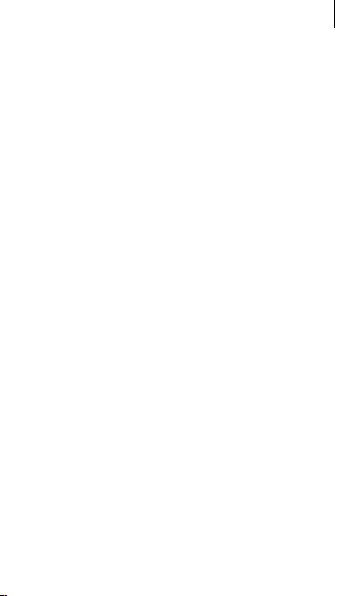
O této příručce
h
l
.
•
k
l
.
•
p
,
t
,
h
d
.
•
ý
ů.
Ochranné známky
SAMSUNG alogo SAMSUNG jsou
registrované oc
Samsung E
Bluetooth je registrovaná ochranná
znám
a společnosti Bluetooth SIG, Inc. na
ce
ém světě
Wi-Fi, Wi-Fi Protected Setu
Wi-Fi Direc
Wi-Fi jsou registrované oc
s
ružení Wi-Fi Alliance
Všechny ostatní ochranné známky a
autorská práva jsou majetkem příslušn
vlastník
ranné známky společnosti
ectronics
Wi-Fi CERTIFIED a logo
ranné známky
ch
7
Page 8
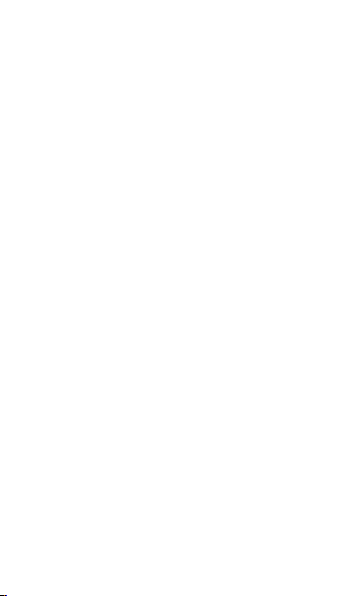
aří
í
ka
í
e
2
kládání
y
2
y
í
2
í
2
í
ří
í
2
i
2
hého
u
u
30 Používání
d
d
á
í
3
ká
obrazovka
í
lik
a
u
50 Nasta
ů
ů
ří
í
í
Obsah
Úvodní
informace
11 Rozvržení z
13 Tlačít
15 Obsah balen
17 Nabíjení bateri
2 V
paměťové kart
6 Zapínání a
v
pínání zařízen
7 Uchopení zařízen
7 Zamknutí a
odemknut
za
8 Nastavení
hlasitost
8 Přepnutí do
tic
8
zen
režim
Základy
29 Ikony indikátor
zen
34 Otáčení obrazovky
35 Ozn
7 Domovs
42 Používání aplikac
43 Obrazovka
46 Nápověd
46 Zadávání text
49 Připojování k síti
52 Přenos soubor
55 Zabezpečení
57 Upgrade zařízen
otykového
ispleje
men
Ap
ace
Wi-Fi
vení účt
za
zen
Page 9
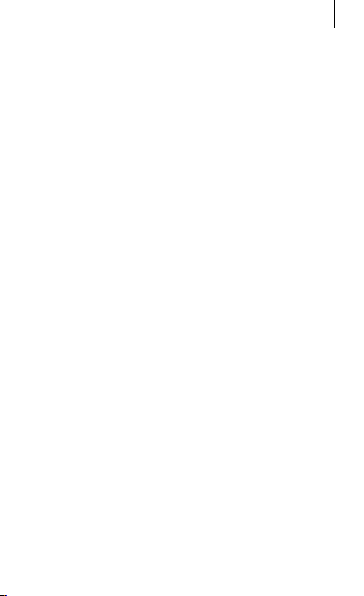
Obsah
S
s
db
y
y
d
b
l
č
9 D
b
ění
y
a
l
y
66
l
l
y
ky
t
l
h
k
a
t
deo
lipb
d
Komunikace
59 Kontakt
E-mai
70 Google Mai
72 Hangout
73 Google+
74 Fot
Web a sítě
75 Interne
77 Chrome
79 B
82 Samsung Lin
Média
85 Hudb
88 Fotoapará
99 Galerie
106 Vi
108 YouTube
110 F
uetoot
oar
Aplikace a
obchody s médii
111 Obchod Play
amsung App
113
115 Knihy Play
115 Hu
116 Hry Pla
116 Kiosek Play
117 Vi
a Pla
eo Hu
Nástroje
118 Poznámka
ánova
121 S p
124 POLARIS Office 5
rive
12
130 Drop
132 Upozorn
133 Světové hodin
134 Kalkulačk
135 S Voice
136 Goog
ox
e
9
Page 10
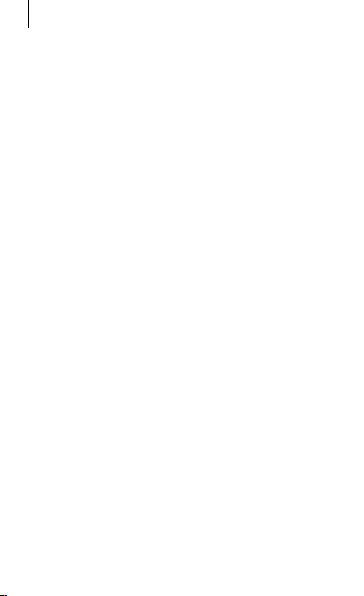
Obsah
í
lohy
yk
í
d
í
čas
0 O za
í
le
ů
e
hled
í
y
y
y
a
í
h
i
t
í
50
uk
Ú
ě
m
138 Hlasové
vy
139 Moje soubor
141 Stažené položk
Cestování a
poloha
142 Map
143 Míst
144 Navigace
Nastavení
145 Otevření menu
Nastaven
145 Bluetoot
146 Wi-F
147 Použití da
148 Další nastaven
149 Režim blokování
Zv
1
150 Zobrazení
ložišt
152
152 Úsporný reži
153 Baterie
10
áván
153 Správce aplikac
153 Služby pro zjišť.
po
154 Zamknout displej
156 Zabezpečení
159 Jaz
163 Clou
164 Záloha a obnoven
165 Přidat účet
165 Datum a
166 Usnadnění
17
170 Nastavení Goog
a zadáván
řízen
Dodatek
171 Řešení problém
184 Odebírání bateri
Bezpečnostní
informace
Page 11
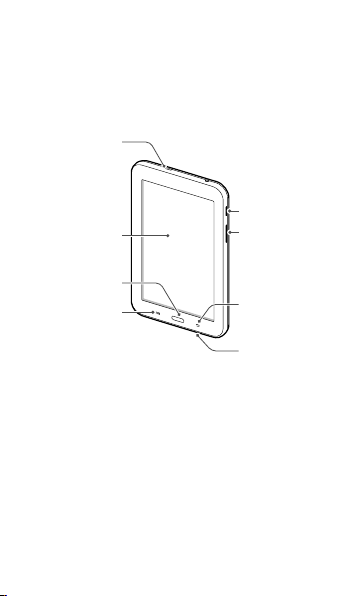
Úvodní informace
Rozvržení zařízení
Univerzální
konektor
Dotykový displej
Tlačítko Domů
Tlačítko Menu
Vypínač
Tlačítko hlasitosti
Tlačítko Zpět
Mikrofon
11
Page 12
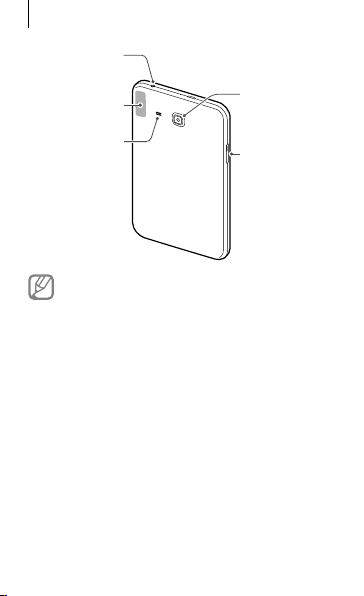
Úvodní informace
•
b
k
b
•
y
ačů.
y
V
je.
Konektor pro
sluchátka
GPS anténa
Zadní fotoaparát
Reproduktor
Slot pro
paměťovou kartu
Nezakrývejte oblast antény rukama
ne
o jinými objekty. Mohlo by dojít
problémům s připojením nebo
zvýšenému vy
íjení baterie.
Nepoužívejte ochranné fólie na
obrazovku. Mohlo b
dojít k selhání
sním
•
Nedovolte, aby se do kontaktu s
dot
kovým displejem dostala voda.
lhké prostředí nebo styk svodou
může způsobit poruchu disple
12
Page 13
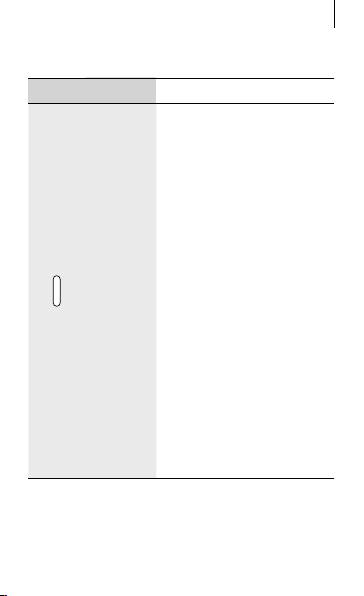
Tlačítka
ko
č
•
y
p
.
•
hyb
,
p
•
bo od
,
oto
y
y
Tlačít
Vypína
Úvodní informace
Funkce
Chcete-li zařízení
zapnout nebo
v
pnout, stiskněte
tlačítko a
Pokud zařízení
održte ho
obsahuje kritické
c
y nebo se
zasekává nebo
zamrzá
stiskněte a
održte toto tlačítko
na více než 8sekund.
Chcete-li zamknout
ne
emknout
zařízení
stiskněte
t
tlačítko. Zařízení
přejde do režimu
zámku po v
dot
pnutí
kového displeje.
13
Page 14
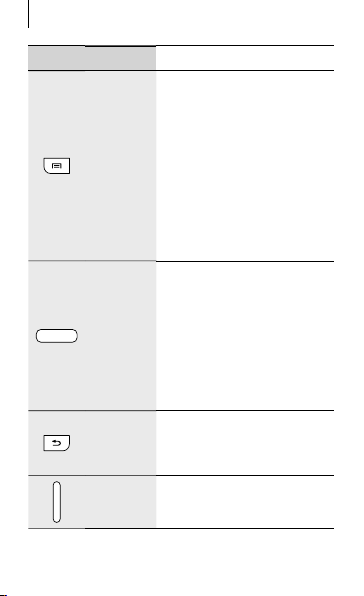
Úvodní informace
ko
u
d
h
uální
obrazo
.
p
domo
p
g
D
•
a
obrazovku.
•
a
o
.
t
•
obrazovku.
Hla
t
•
.
Tlačít
14
Funkce
•
Klepnutím otevřete
seznam
možností na akt
ostupnýc
vce
Men
•
Klepnutím a
održením tlačítka na
vské obrazovce
s
usťte službu
Goo
le Search.
Stisknutím tlačítka se
vr
ťte na domovskou
omů
Stisknutím a
podržením otevřete
sezn
m nedávn
spuštěných aplikací
Klepnutím na tlačítko
Zpě
sitos
se vraťte na předchozí
Stisknutím upravte
hlasitosti zařízení
Page 15
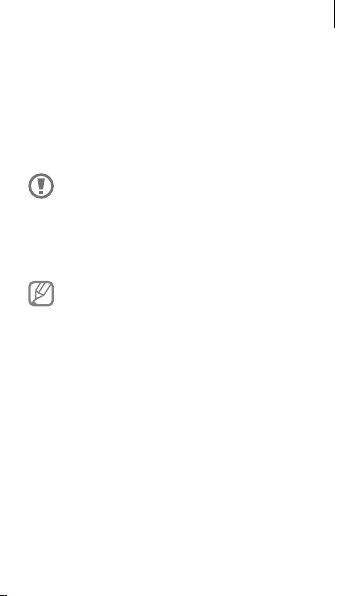
Úvodní informace
led
ky:
•
aří
í
a
l
g
k
.
•
d
y
.
•
ří
.
Obsah balení
Zkontrolujte, zda se vbalení nacházejí
nás
ující polož
Z
zen
Uživatelská příručk
Používejte pouze software schválený
ečností Samsung. Pirátský nebo
spo
nele
ální software může způsobit
poš
ození nebo poruchy, na které se
nevztahuje záruka
Položky dodané se zařízením a
ostupné příslušenství se mohou lišit
podle oblasti a posk
Dodané položky jsou určeny pouze
pro toto za
zení a sjinými zařízeními
nemusí být kompatibilní.
•
Vzhled a specifikace se mohou bez
předchozího upozornění změnit
tovatele služeb
15
Page 16
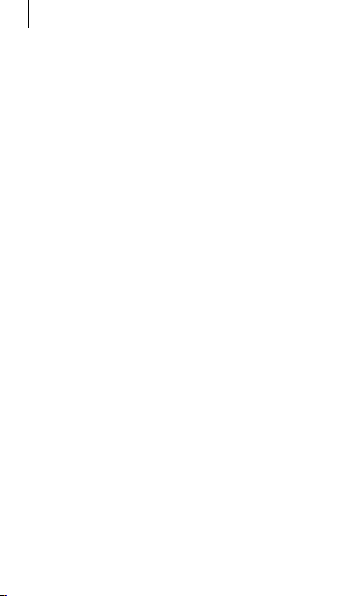
k
ý
j
komp
.
komp
.
g
y
p
j
•
ů
f
16
Úvodní informace
Dodatečné příslušenství můžete
za
oupit umístního prodejce
v
robků Samsung. Před zakoupením
se u
istěte, že jsou se zařízením
atibilní
•
Jiná příslušenství nemusí být svaším
zařízením
•
Používejte pouze příslušenství
atibilní
schválené společností Samsun
Na závad
neschváleného
nevztahu
Dostupnost veškerého příslušenství
se m
způsobené používáním
říslušenství se
e záruční servis.
že změnit a je závislá výhradně
na společnostech, které je vyrábějí.
Další in
ormace o dostupném
příslušenství naleznete na webu
společnosti Samsung.
.
Page 17
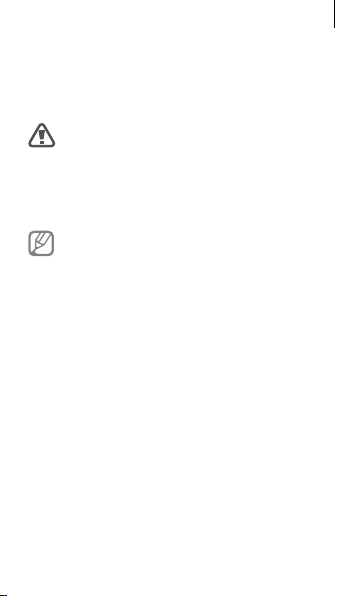
Úvodní informace
b
ky.
kabely
hvál
y
p
.
d
f
ba
.
p
y
j
Nabíjení baterie
Před prvním použitím baterii nabijte pomocí
na
íječ
Používejte pouze nabíječky, baterie
a
schválené společností
Samsung. Nesc
nebo kabel
baterie nebo
•
Když poklesne napětí baterie,
zařízení vy
zprávu in
terie
•
Pokud je baterie zcela vybitá, zařízení
se nemůže za
připojení nabíječky. Před tím, než
zařízení zapnete, nechte v
baterii několik minut nabí
ené nabíječky
mohou způsobit explozi
oškození zařízení
á varovný tón a zobrazí
ormující o nízkém napětí
nout okamžitě po
bitou
et.
17
Page 18
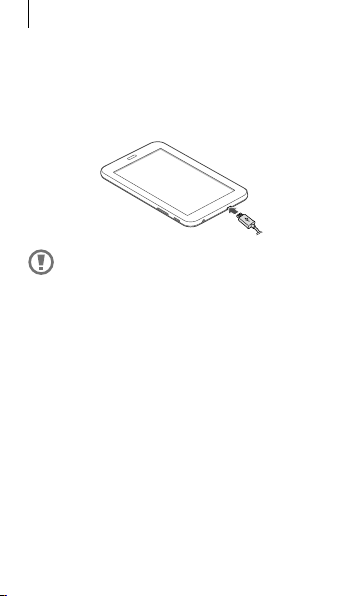
Úvodní informace
U
u
u.
pů
ý
h
Nabíjení pomocí nabíječky
Připojte kabel USB k napájecímu adaptéru
SB a zapojte konec kabelu USB do
niverzálního konektor
Nesprávné připojení nabíječky může
z
sobit vážné poškození zařízení.
Na poškození způsobená nesprávn
použitím se nevzta
uje záruka.
m
18
Page 19
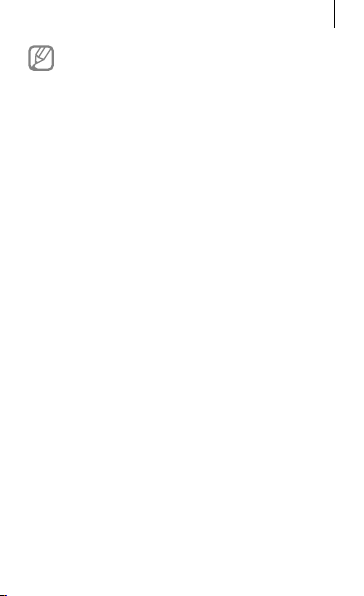
Úvodní informace
j
at del
dobu.
b
f
k
ří
í.
•
j
y
ý
y
.
•
Během nabíjení můžete zařízení
používat, ale
trv
Pokud je napájení zařízení během
na
íjení nestabilní, dotyková
obrazovka nemusí
se ta
zen
za
Během nabíjení může dojít kzahřátí
zařízení. To
b
to mít žádný vliv na životnost
ani v
zahřeje více, než je obv
eho plné nabití může
ší
ungovat. Pokud
stane, odpojte nabíječku ze
e normální a nemělo
kon zařízení. Pokud se baterie
klé, může
nabíječka přestat nabíjet
Pokud se zařízení nenabíjí správně,
vezměte zařízení a nabíječku do
servisního střediska Samsung.
19
Page 20
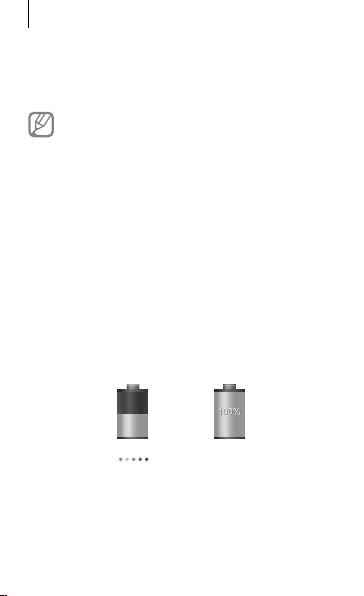
Úvodní informace
P
b
z
bíječk
b
d
l
y
blízk
b
.
ola
e
P
z
:
o
o úplném nabití odpojte zařízení od
na
íječky. Nejprve odpojte nabíječku od
ařízení, a pak ji odpojte z elektrické zásuvky.
Pokud přístroj nepoužíváte, odpojte
na
u, ušetříte tak energii.
Na
íječka nemá vypínač, proto
ji musíte o
se přeruši
nabíjení b
pojit od zásuvky, aby
přívod energie. Během
nabíječka měla zůstat v
osti elektrické zásuvky a měla by
ýt snadno dostupná
Kontr
stavu nabití bateri
okud nabíjíte baterii vypnutého zařízení,
obrazí se aktuální stav nabíjení baterie
pomocí následujících ikon
NabíjeníPlně nabit
20
Page 21
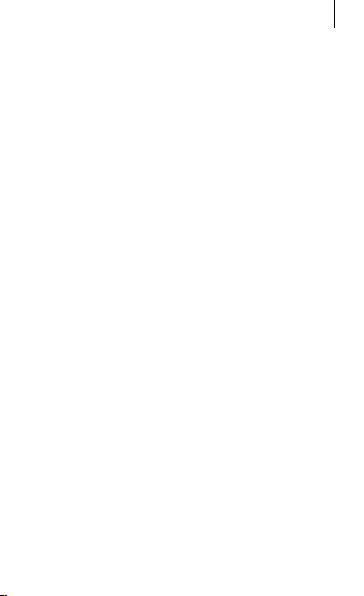
Úvodní informace
o možno
ů
b
y
•
.
•
•
.
p
.
.
•
.
Snížení spotřeby baterie
Zařízení nabízí možnosti, které pomáhají
šetřit spotřebu baterie. Přizpůsobením
těcht
pozadí m
na
íjeními používat delší dobu:
Když zařízení nepoužíváte, přepněte je
stisknutím v
Zbytečné aplikace zavřete pomocí správce
úloh
Deaktivujte funkci Bluetooth.
Deaktivujte funkci Wi-Fi
•
Deaktivujte automatickou synchronizaci
a
likací
•
Snižte dobu podsvícení
Snižte jas displeje
stí a deaktivací funkcí na
žete zařízení mezi jednotlivými
pínače do režimu spánku.
21
Page 22
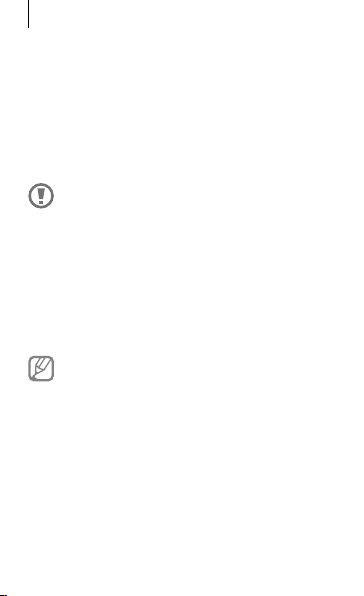
Úvodní informace
V
l
ť
ť
aší
aří
.
•
p
ť
ulo
.
•
k
.
k
okud
ů
y
y.
Vkládání paměťové karty
aše zařízení přijímá paměťové karty s
maximá
ní kapacitou 32 GB. V závislosti
na výrobci a typu pamě
být některé pamě
v
m z
zením
Některé paměťové karty nemusí
být plně kompatibilní se zařízením.
Používání nekompatibilní karty může
z
ůsobit poškození zařízení nebo
pamě
žená na kartě
Dávejte pozor, abyste paměťovou
artu vložili správnou stranou vzhůru
•
Zařízení podporuje pouze paměťové
arty se systémem souborů typu FAT.
P
sjiným systémem soubor
vás v
paměťové kart
22
ové karty a poškodit data
vložíte kartu naformátovanou
zve kpřeformátování
ové karty nemusí
ové karty kompatibilní s
, zařízení
Page 23
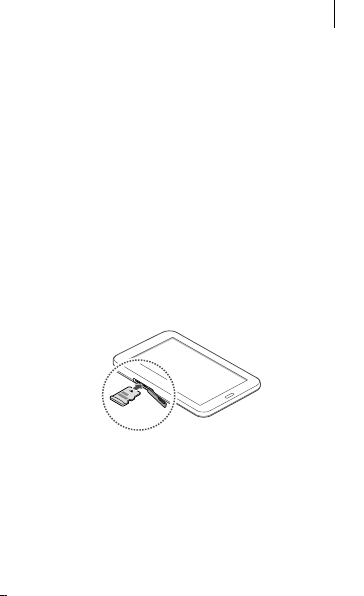
Úvodní informace
ťový
ka
.
l
bory
S
y
ť
.
ů.
dokud
Časté zapisování a mazání dat
zkracuje životnost pamě
ret
Jakmile vložíte paměťovou kartu do
zařízení, vinterní paměti se ve s
Moje sou
D memor
card zobrazí adresář se soubory
ové karty
pamě
Vložte paměťovou kartu tak, aby zlaté
1
kontakty směřovaly dol
Zatlačte paměťovou kartu do slotu,
2
nezapadne na místo.
ch
ožce
23
Page 24
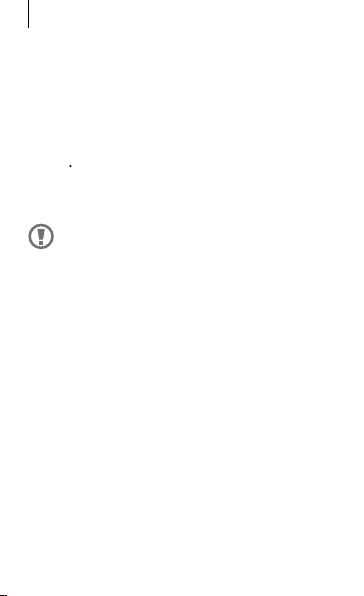
Úvodní informace
y
b
e
í
Úlo
kartu
.
T
p
f
pošk
y
y
ý
k
Vyjmutí paměťové karty
Abyste mohli paměťovou kartu bezpečně
v
jmout, nejprve ji odpojte. Na domovské
o
razovce klepněte na položkuAplikac
Nastaven
lačte na paměťovou kartu, dokud se
nepovysune ze zařízení, a pak ji vytáhněte.
Nevysunujte paměťovou kartu,
okud zařízení přenáší nebo získává
in
ormace. Mohlo by dojít ke ztrátě
či
paměťové kart
Společnost Samsung neodpovídá
za škod
používáním poškozen
aret včetně ztráty dat.
24
žištěOdpojit SD
ození dat nebo kpoškození
nebo zařízení.
způsobné nesprávným
ch paměťových
Page 25
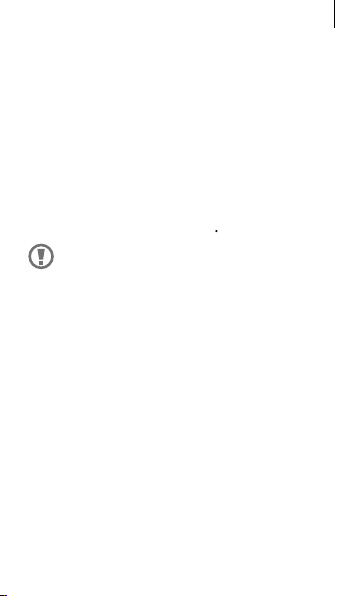
Úvodní informace
ý
ť
a
.
ložk
í
Úlo
ě
artu
Od
.
p
dů
.
pů
u
.
Formátování paměťové karty
Paměťová karta naformátovaná v počítači
nemusí b
Pamě
vz
Na domovské obrazovce klepněte na
po
SD k
t se zařízením kompatibilní.
ovou kartu formátujte pouze
řízení
u AplikaceNastaven
Formátovat kartu SD
→
Formátovat
stranit vše
Před naformátováním paměťové karty
si neza
omeňte zálohovat všechna
ležitá data uložená vzařízení
Záruka výrobce se nevztahuje na
ztrátu dat z
sobenou činností
živatele
žišt
25
Page 26
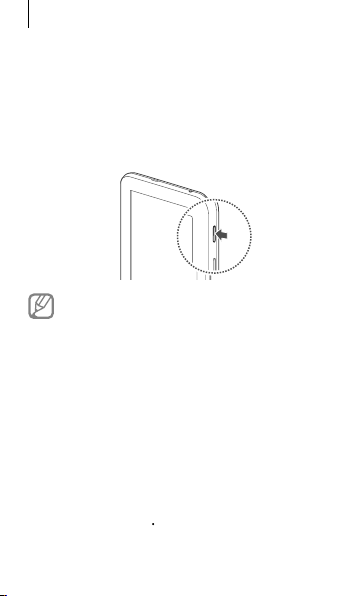
Úvodní informace
Pokud
ý
k
kund
.
ý
p
j
yny
.
klep
adlo
.
V
y
p
t
.
Zapínání a vypínání zařízení
zařízení zapínáte poprvé, nastavte je
dle následujících zobrazen
nutím a podržením vypínače na několik
Stis
se
zařízení zapněte
•
Na místech, na kterých je
zakázáno používání bezdrátov
zařízení (na
vnemocnici), dodržu
upozornění a pok
•
Stiskněte a podržte vypínač a
nutím na položkuRežim
Let
zakažte bezdrátové funkce
ypnutí zařízení provedete stisknutím a
podržením v
pínače a poté klepněte na
oložku Vypnou
ch pokynů.
říklad vletadle nebo
te veškerá
zaměstnanců
ch
26
Page 27
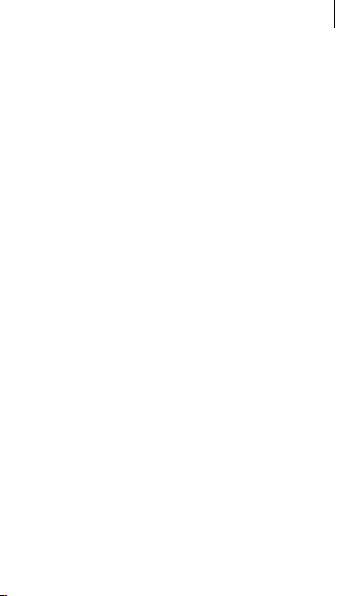
Úvodní informace
jiný
b
ba
.
h
k
b
k
pokud ho del
.
y
y
bovo
u.
Uchopení zařízení
Nezakrývejte oblast antény rukama nebo
mi objekty. Mohlo by dojít k problémům
s připojením ne
terie
o zvýšenému vybíjení
Zamknutí a odemknutí zařízení
Pokud zařízení nepoužíváte, můžete
nec
těným operacím zabránit jeho
zam
nutím. Stisknutím vypínače vypnete
o
razovku a zařízení se přepne do režimu
zám
u. Zařízení se automaticky zamkne,
ší dobu nepoužíváte
Chcete-li zařízení odemknout, stiskněte
při v
pnutém dotykovém displeji tlačítko
v
pínač nebo tlačítko Domů, klepněte
kamkoliv na obrazovce a pak listujte prstem
v li
lném směr
27
Page 28
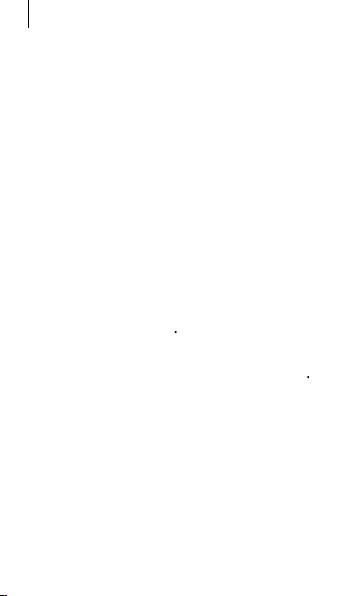
Úvodní informace
hl
b
h
.
•
h
héh
.
•
p
t
.
•
y
.
Nastavení hlasitosti
Stiskněte tlačítko Zvýšení nebo Snížení
asitosti a upravte hlasitost vyzváněcího
tónu ne
pře
o upravte hlasitost zvuku při
rávání hudby nebo videa
Přepnutí do tichého režimu
Použijte jednu z následujících metod:
Stiskněte a podržte tlačítko Snížení
lasitosti, dokud se zařízení nepřepne do
tic
o režimu
Stiskněte a podržte vypínač a pak klepněte
na
oložku Ztlumi
Otevřete panel s oznámeními v horní části
28
obrazovk
a klepněte na položkuZvuk
Page 29
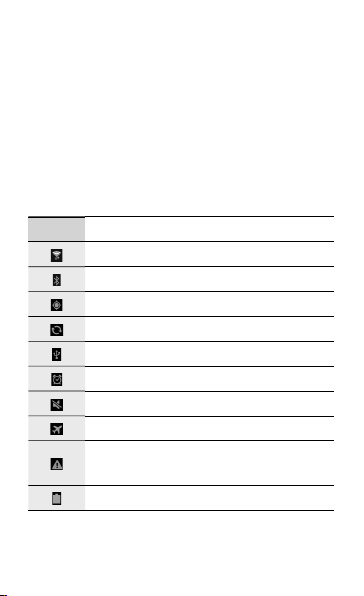
Základy
ky
k
č
.
e
i
a
í
í
T
í
e
Ikony indikátoru
Ikony zobrazené v horní části obrazov
poskytují informace o stavu zařízení.
I
ony uvedené v tabulce níže se vyskytují
astěji
nej
IkonaDefinic
Připojeno k Wi-F
Funkce Bluetooth je aktivován
GPS je aktivn
Synchronizováno swebem
Připojeno kpočítači
Budík je aktivn
ichý režim je aktivn
Režim Letadlo je aktivní
Vyskytla se chyba nebo je třeba
postupovat opatrně
Stav bateri
29
Page 30
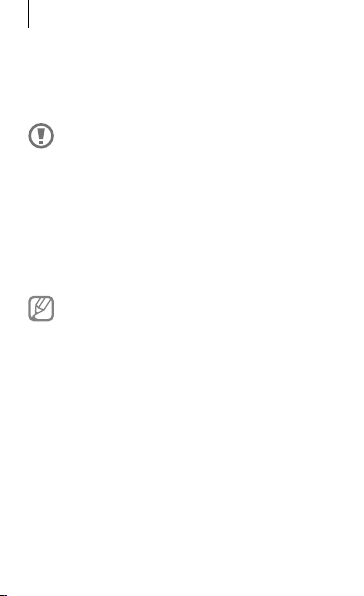
Základy
ty.
ý
ý
ů
.
ý
ů
y
.
•
p
ý
y
y
.
Používání dotykového displeje
K ovládání dotykového displeje používejte
pouze prs
•
Zabraňte styku dotykového displeje
sjin
mi elektrickými zařízeními.
Elektrostatické v
zp
sobit poruchu displeje
•
Aby nedošlo k poškození
dotykového displeje, neklepejte
na něj ostr
příliš silně prsty.
•
Zařízení nemusí rozpoznat doteky
v blízkosti okraj
dot
kovou oblast
Ponechání dotykového displeje v
nečinnosti
ke stínov
obrazu do obrazovky) nebo duchům.
Pokud zařízení nepoužíváte, v
dot
kový displej
30
boje mohou
mi předměty a netlačte
obrazovky mimo
o delší dobu může vést
m obrazům (vypálení
pněte
Page 31

Základy
,
y
p
.
Gesta pomocí prstů
Klepnutí
Chcete-li otevřít aplikaci, vybrat položku
menu
stisknout tlačítko na obrazovce
nebo zadat znak
obrazovce, kle
pomocí klávesnice na
něte na položku prstem
31
Page 32

Základy
í
z
u
.
í
p
p
Přetažen
Chcete-li přesunout ikonu, miniaturu nebo
obrazit náhled nového umístění, klepněte
a podržte ji a přetáhněte ji do cílového
místění
Dvojité klepnut
Chcete-li přiblížit část webové stránky,
mapy nebo obrázku, dvakrát na ni klepněte.
Chcete-li se vrátit z
kle
něte.
ět, znovu dvakrát
32
Page 33

Základy
í
domo
p
p
y
ů.
y
p
.
Listován
Chcete-li zobrazit další panel, listujte v
vské obrazovce nebo v obrazovce
a
likace doleva nebo doprava. Chcete-li
rocházet webovou stránku nebo seznam,
například kontakt
, listujte nahoru nebo dol
Zmáčknutí
Chcete-li přiblížit část webové stránky, map
nebo obrázku, roztáhněte od sebe dva prsty.
Zmáčknutím
oložku oddalte
33
Page 34

Základy
k
ů
k
b
ky.
ý
y
je
.
•
d
.
•
y
.
Otáčení obrazovky
Mnoho aplikací umožňuje zobrazení buď v
orientaci na výš
zařízení zp
upraví ta
o
razov
Aby se displej automaticky neotáčel,
otevřete panel oznámení a zrušte v
položk
Některé aplikace nedovolují otáčení
Některé aplikace zobrazují odlišné
obrazovk
u, nebo na šířku. Otáčení
sobí, že se displej automaticky
, aby vyhovoval nové orientaci
běr
Otočení disple
ispleje
v závislosti na orientaci
34
Page 35

Oznámení
dk
dál
dal
ů
ozná
dal
.
h
y.
V
aktuál
p
p
a použijte jednu z
:
•
W
i
:
W
.
•
GPS
:
S.
•
uk
: Ak
ho
u.
Ikona oznámení se zobrazí na stavovém
řá
u v horní části obrazovky a oznamuje
nové zprávy, u
zařízení a
dol
od stavového řádku otevřete panel
s
meními. Chcete-li zobrazit
upozornění, procházejte seznamem
Chcete-li panel s oznámeními zavřít,
přetá
něte nahoru panel, který se nachází v
dolní části obrazovk
panelu oznámení můžete prohlížet
ní nastavení vašeho zařízení. Táhněte
směrem dolů ze stavového řádku a
kle
něte na položku
následujících možností
i-F
Aktivace nebo deaktivace funkce
i-Fi
Aktivace nebo deaktivace funkce
GP
Zv
režim
osti v kalendáři, stav
ší položky. Tažením směrem
ší
otom
tivace nebo deaktivace tiché
Základy
35
Page 36

Základy
e
: Povol
akázá
h
.
h
:
u
.
•
.
:
u blokování.
bloková
bud
blokovat ozná
.
p
í
.
•
Ú
p
.
•
.
•
.
:
.
•
o
:
u
o.
y
užeb.
Otočení displej
otáčení roz
Bluetoot
f
nkce Bluetooth
Režim blok
Aktivace nebo deaktivace
režim
raní při otočení zařízení
Aktivace nebo deaktivace
ení nebo z
Vrežimu
e zařízení
Chcete-li určit, která oznámení budou
blokována, kle
něte na Nastavení
Režim blokován
sporný režim: Aktivace nebo deaktivace
ús
orného režimu
Více oken: Nastavuje použití funkce více
oken
Synch
Aktivace nebo deaktivace
automatické synchronizace aplikací
Režim Letadl
řežim
Aktivace nebo deaktivace
Letadl
Dostupné možnosti se mohou lišit v
závislosti na oblasti nebo posk
sl
36
mení
ní
ní
tovateli
Page 37

Základy
l
l
, kl
l
o.
f
b
omo
y
e
e
.
Chcete-li upravit uspořádání možností
na pane
u soznámeními, otevřete pane
soznámeními, klepněte na
na přís
ušnou položku a přetáhněte ji na jiné
míst
epněte
Domovská obrazovka
Domovská obrazovka představuje počáteční
bod přístupu ke všem
Zo
razuje ikony indikátoru, nástroje, zkratky
aplikací a další položky.
vská obrazovka může obsahovat
D
více panelů. Chcete-li zobrazit další panel
přejděte doleva nebo doprava.
Nové uspořádání položek
Přidání ikony aplikac
Na domovské obrazovce klepněte na
položku Aplikac
pak ji přetáhněte do náhledu panelu
unkcím zařízení.
,
a podržte ikonu aplikace a
37
Page 38

Základy
ky
U
y.
d
led
:
•
y.
•
.
ky
j
.
y
k
uvo
.
Přidávání polož
pravte výchozí obrazovku přidáním
nástrojů, složek nebo stránk
Klepněte a podržte prázdnou oblast na
omovské obrazovce a pak vyberte jednu z
nás
ujících kategorií
Aplikace a nástroje: Přidání nástrojů nebo
aplikací na domovskou obrazovku.
Složka: Vytvoření nové složk
Stránka: Vytvoření nové stránky
Přesouvání polož
Klepněte a podržte položku a přesuňte ji do
iného místa. Chcete-li ji přesunout na jiný
panel, přetáhněte ji na stranu obrazovky
Odebírání položk
Klepněte a podržte položku a přesuňte ji do
oše, který se zobrazí v horní části domovské
obrazovky. Jakmile koš zčervená, položku
lněte
38
Page 39

Nové uspořádání panelů
lu
Up
u
.
P
lu
Up
u
,
kl
.
u
Up
ku
,
klep
y.
Přidání nového pane
Klepněte na položku
ravit stránk
řesouvání pane
Klepněte na položku
epněte a podržte náhled panelu a pak ho
přetáhněte do nového umístění
ravit stránk
Odebírání panel
Klepněte na položku
něte a podržte náhled panelu a pak ho
přetáhněte do koše v horní části obrazovk
ravit strán
Základy
39
Page 40

Základy
y
d
položk
dí
led
•
G
f
.
•
adí
•
Ž
h
obrázků.
P
p
j
pak klep
.
Nastavení tapety
Nastavení snímku nebo fotografie uložené v
zařízení jako tapet
omovské obrazovce klepněte na
Na
u
Domovská obrazovka a pak vyberte jednu
z nás
ujících možností:
alerie: Zobrazit fotografie zachycené
otoaparátem zařízení nebo obrázky
stažené z Internetu
Poz
: Zobrazení obrázků tapet.
ivá pozadí: Zobrazení animovanýc
ak vyberte obrázek a klepněte na položku
Nastavit
změňte
eho velikost přetažením rámečku a
něte na položku Hot
40
domovské obrazovky.
Nastavit poza
ozadí. Nebo vyberte obrázek,
Page 41

Používání nástrojů
f
b
ů
obrazovku.
•
ů mů
dod
•
l
obla
ky
obrazovku
ložk
j
j
.
Nástroje jsou malé aplikace poskytující
praktické
o
přidejte je z panelu nástroj
unkce a informace na domovské
razovce. Chcete-li nástroje používat,
na domovskou
Některé nástroje se připojují
kwebovým službám. Používání
webových nástroj
že být
atečně zpoplatněno.
Dostupné nástroje se mohou
išit vzávislosti na
pos
tovateli služeb.
sti nebo
Přidání nástrojů na domovskou
Na domovské obrazovce klepněte na
po
u AplikaceNástroje. Přejděte
doleva nebo doprava na panel nástro
pak nástro
klepnutím a podržením přidejte
do domovské obrazovky
Základy
ů a
41
Page 42

Základy
typů
lik
.
Na domovské obrazo
ý
d
h
.
Vy
.
Používání aplikací
Zařízení může spouštět mnoho různých
aplikací, v rozsahu od médií po
internetové ap
Spuštění aplikace
aplikací otevřete aplikaci v
Spuštění ze seznamu nedávno
spuštěných aplikací
Stisknutím a podržením tlačítka Domů
otevřete seznam ne
aplikací
berte ikonu aplikace, kterou chcete
spustit
42
ace
vce nebo obrazovce
běrem ikony.
ávno spuštěnýc
Page 43

Ukončení aplikace
ý
aří
í.
p
a pak klepněte na položku
Konec
p
Uko
p
.
h
p
.
p
p
.
.
Nepoužívané aplikace ukončujte, ušetříte
tak energii baterie a zachováte v
z
zen
Stiskněte a podržte tlačítko Domů, klepněte
na
oložku
vedle aplikace a zavřete ji. Všechny
aktivní a
tlačítko Domů a
likace zavřete klepněte na položku
nčit vše. Případně stiskněte a podržte
ak klepněte na položku
Obrazovka Aplikace
Obrazovka Aplikace zobrazuje ikony všec
aplikací, včetně nově nainstalovaných
a
likací
Na domovské obrazovce klepněte na
oložku Aplikace a otevřete obrazovku
A
likace
Chcete-li zobrazit další panely, přejděte
doleva nebo doprava
Základy
kon
43
Page 44

Základy
Kl
U
it
,
kl
h
j
b
ky.
P
l
.
Klep
Up
t
,
k
p
ku
.
p
y
p
o
.
Nové uspořádání aplikací
epněte na položku
epněte a podržte aplikaci a pak ji
přetá
něte do nového umístění. Chcete-li
i přesunout na jiný panel, přetáhněte ji na
stranu o
razov
prav
Organizace pomocí složek
ro usnadnění vložte související aplikace do
spo
ečné složky
něte na položku
lepněte a podržte aplikaci a pak ji
řetáhněte na možnost Vytvořit slož
Zadejte název složky a pak klepněte na
oložku OK. Přetažením vložte aplikace
do nové složk
Uložit a us
a pak klepněte na položku
ořádání uložte.
ravi
Nové uspořádání panelů
Zmáčkněte obrazovku, klepněte a podržte
náhled panelu a pak ho přetáhněte do
n
vého umístění
44
Page 45

Základy
.
Od
alovat
.
d
od
alovat.
ý
od.
Hot.
l
Instalace aplikací
Ke stahování a instalaci aplikací použijte
obchod saplikacemi, jako je například
Samsung Apps
Odinstalace aplikací
Klepněte na položku
a pak vyberte aplikaci, kterou chcete
odinstalovat
Výchozí aplikace, které byly součástí
zařízení o
zakoupení, nelze
inst
inst
Sdílení aplikací
Sdílení stažených aplikací s dalšími uživateli
pomocí e-mailu, Bluetooth nebo jin
met
Klepněte na položku
vyberte aplikace, klepněte na tlačítko
a pak vyberte metodu sdílení. Další kroky se
iší podle vybrané metody.
Sdílet aplikace,
ch
45
Page 46

Základy
k
k
.
p
l
g
klep
.
p
.
g
y
ý
.
Nápověda
Přejděte do informací nápovědy a naučte
se ja
používat zařízení a aplikace nebo
onfigurovat důležité nastavení
Na obrazovce Aplikace klepněte na položku
Ná
ověda. Chcete-li zobrazit rady, vyberte
přís
ušnou položku.
Pro řazení kate
něte na položku
Chcete-li hledat klíčová slova, klepněte na
oložku
orií v abecedním pořadí
Zadávání textu
K zadávání textu použijte klávesnici
Samsun
46
nebo funkci hlasového vstupu.
Zadávání textu není vněkterých
jaz
cích podporováno. Chcete-li zadat
text, musíte změnit jazyk zápisu na
jeden zpodporovan
ch jazyků
Page 47

Základy
l
klep
odu
zadávání
a pak vyberte typ klávesnice, který
.
Zad
n
á
.
Z
y
Změna typu klávesnice
Klepněte na libovolné pole pro zadávání
textu, otevřete pane
s oznámeními,
něte na položku Zvolte met
chcete použít
Používání klávesnice Samsung
Nastavení možností pro
klávesnici Samsung.
Zadání pomocí velkých
písmen.
Zadávání číslic a
interpunkčních
znamének.
Vložení mezery.
Odstranění
předcházejícího znaku.
Rozdělení na další
řádek.
Zadání pomocí velkých
písmen.
Přidání položky ze
schránky.
ání velkých písme
Před zadáním znaku klepněte na položku
. Pro všechna velká písmena klepněte na
kl
vesu dvakrát
měna jazyka klávesnic
Přidejte jazyky klávesnice a pak posuňte
tlačítko mezerníku doleva nebo doprava,
čímž změníte jaz
k klávesnice.
47
Page 48

Základy
h
dik
.
P
k
a
amu.
p
yk.
Klep
y
nebo
vyberte více
p
ložk
Vy
k
ý
t
.
Hlasové zadávání textu
Aktivujte funkci hlasového zadávání a pak
ovořte do mikrofonu. Zařízení zobrazí, co
mu na
tujete
okud zařízení slova správně nerozezná,
lepněte na podtržený text a vyberte
lternativní slovo nebo frázi z rozevíracího
sezn
Chcete-li změnit jazyk nebo přidat jazyky
ro hlasové rozpoznávání, klepněte na
aktuální jaz
Kopírování a vkládání
něte a podržte prst nad textem,
přetažením položk
nebo méně textu a pak klepněte na položku
Ko
írovat, chcete-li text kopírovat nebo
po
u Vyjmout, chcete-li text vyjmout.
braný text se zkopíruje do schránky.
Chcete-li ho vložit do pole zadávání textu,
lepněte a podržte ho v bodě, kde by měl
b
t vložen a pak klepněte na položkuVloži
48
Page 49

Připojování k síti Wi-Fi
diál
k
b
.
p
.
b
í
W
.
Vy
y
ložk
y
y
y
.
Chcete-li použít síť Internet nebo sdílet
me
ní soubory sjinými zařízeními,
připojte zařízení
Před použitím internetových aplikací
musí
Zapínání a vypínání sítě Wi-Fi
Otevřete panel s oznámeními a pak klepněte
na
oložku Wi-Fi síť zapněte nebo vypněte
Nepoužíváte-li síť Wi-Fi, vypněte ji a
šetřete energii
Připojování k sítím Wi-Fi
Na obrazovce Aplikace klepněte na položku
Nastaven
přepínač
berte síť ze seznamu nalezených sítí Wi-Fi, v
případě potřeb
na po
se zobrazí pomocí ikon
zařízení ksíti Wi-Fi se zařízení automatick
připojí, kd
síti Wi-Fi. (str. 146)
ýt aktivní připojení Wi-Fi
aterie.
Wi-Fi a pak přetáhněte
i-Fi doprava
zadejte heslo a pak klepněte
u Připojit. Sítě, které vyžadují heslo,
zámku. Po připojení
koliv bude síť dostupná
Základy
49
Page 50

Základy
da
síť
d
sítě
y
ť
položk
jit
.
J
í
ť
t
.
od
g
y
.
Přidávání sítí Wi-Fi
Pokud se požadovaná síť nezobrazí v
seznamu sítí, klepněte na položku Při
Wi-Fi v dolní části seznamu sítí. Zadejte
název sítě
t
p zabezpečení, a pokud se nejedná o
otevřenou sí
na
o pole SSID
, zadejte heslo a pak klepněte
u Připo
, vyberte
t
Zapomínání sítí Wi-Fi
akoukoliv dříve použitou síť, včetně
aktuální sítě, lze zapomenout, takže se k n
zařízení automaticky nepřipojí. Vyberte sí
v seznamu sítí a pak klepněte na položku
Odstrani
Nastavení účtů
Aplikace Google, jako napříkladObch
Play, vyžadují účet Google a aplikace jako
například Samsun
Samsung. Chcete-li maximálně využívat
možnosti zařízení, v
Samsung
Apps vyžadují účet
tvořte si účty Google a
50
Page 51

Základy
k
.
lik
í
Přida
účet
e
.
Nový
a zaregistrujte se nebo klepněte
Existující
a nasta
V
le.
asta
í
, vyberte název účtu pod
p
Odebra
účet
.
Přidávání účtů
Postupujte podle pokynů, které se zobrazí
při otevření aplikace Google bez přihlášení,
nastavení účtu Google
Chcete-li se přihlásit nebo zaregistrovat
do účtu Google, klepněte na obrazovce
Ap
ace na položku Nastaven
Googl
Pak klepněte na položku
t
na položku
vení účtu
dokončete podle pokynů na obrazovce.
zařízení lze používat více než jeden účet
Goog
Podobně nastavte i účet Samsung.
Odebírání účtů
Na obrazovce Aplikace klepněte na položku
N
ven
oložkou Účty, vyberte účet, který chcete
odebrat a pak klepněte na položku
t
51
Page 52

Základy
P
j
k.
ů
ů
y
•
g
c
•
g
•
, flv,
f
f
Přenos souborů
řesunujte zvuky, videa, obrázky nebo
iné typy souborů ze zařízení do počítače a
naopa
V některých aplikacích jsou
podporovány následující formáty
soubor
. Některé formáty soubor
nejsou podporovány vzávislosti
na verzi softwaru zařízení nebo
operačního s
Hudba: mp3, m4a, 3ga, aac, ogg,
o
a, wav, wma, amr, awb, a fla
Obrázky: bmp, gif, jpg, a pn
Video: mp4, m4v, 3gp, 3g2, wmv, asf,
avi
•
Dokument: doc, docx, dot, dotx, xls,
xlsx, xlt, xltx, csv, ppt, pptx, pps, ppsx,
pot, potx, pd
52
stému počítače.
mkv, a webm
, hwp, txt, asc, a rt
Page 53

Základy
k
h
lik
.
.
y
dvak
g
.
počítačem.
g
Připojení pomocí aplikace Samsung
Kies
Aplikace Samsung Kies je počítačová
aplikace, která spravuje mediální knihovny,
ontakty a kalendáře a synchronizuje je se
zařízeními Samsung. Stá
ap
aci Samsung Kies z webu Samsung
Připojte zařízení kpočítači pomocí kabelu
1
USB
Aplikace Samsung Kies se vpočítači
spustí automatick
Samsung Kies nespustí,
na ikonu Samsun
Přesunujte soubory mezi zařízením a
2
Další informace naleznete vnápovědě
aplikace Samsun
něte si nejnovější
. Pokud se program
rát klepněte
Kies vpočítači
Kies.
53
Page 54

Základy
Uj
lik
P
USB.
ů.
P
SB.
p
aří
)
.
P
j
p
.
P
.
Připojování pomocí aplikace
Windows Media Player
istěte se, že je v počítači nainstalována
ap
ace Windows Media Player.
řipojte zařízení kpočítači pomocí kabelu
1
Otevřete aplikaci Windows Media Player a
2
proveďte synchronizaci hudebních soubor
Připojování jako mediální zařízení
řipojte zařízení kpočítači pomocí kabelu
1
U
Otevřete panel s oznámeními a pak klepněte
2
na
oložkuPřipojeno jako multimediální
z
zeníMediální zařízení (MTP
okud váš počítač nepodporuje
protokol Media Transfer Protocol (MTP)
nebo neobsahuje nainstalovaný žádný
odpovída
oložku Fotoaparát (PTP)
řesunujte soubory mezi zařízením a
3
počítačem
54
ící ovladač, klepněte na
Page 55

Základy
ů
f
demyk
d.
asta
j
Zámek
d
k
.
ý
l
y
p
Zabezpečení zařízení
Zabraňte ostatním v používání nebo přístupu
k osobním údaj
zařízení pomocí
zařízení o
Nastavení vzorce
Na obrazovce Aplikace klepněte na položku
N
vení
isplejeZna
Nakreslete vzor spojením čtyř nebo více
teček a pak ho opětovn
ověřte. Nastavte zá
k odemknutí obrazovk
za
omenete vzor.
m a informacím uloženým v
unkcí zabezpečení. Kdykoliv
áte, bude vyžadovat kó
Zamknout disple
m nakreslením
ožní kód PIN odemknutí
v případě, že
55
Page 56

Základy
asta
j
Zámek
d
e
.
ý
asta
j
Zámek
d
o
.
y
ověřte.
j
od
.
ů
.
Nastavení kódu PIN
Na obrazovce Aplikace klepněte na položku
N
veníZamknout disple
isplej
Zadejte alespoň čtyři čísla a pak heslo
opětovn
I
m zadáním ověřte.
Nastavení hesla
Na obrazovce Aplikace klepněte na položku
N
veníZamknout disple
isplejeHesl
Zadejte alespoň čtyři znaky, včetně čísel a
s
mbolů, a pak heslo opětovným zadáním
Odemykání zařízení
Zapněte obrazovku stisknutím vypínače
nebo tlačítka Domů a zade
emknutí
Pokud kód k odemknutí zapomenete,
m
žete zařízení nechat resetovat
vservisním středisku Samsung
56
te kód pro
Page 57

Základy
oftware.
bl
y
b
k
g
.
•
k
aktua
.
k
ů
.
Upgrade zařízení
Zařízení lze upgradovat na nejnovější
s
Dostupnost této funkce závisí na
o
asti a poskytovateli služeb.
Upgrade pomocí aplikace Samsung
Kies
Spusťte aplikaci Samsung Kies a připojte
zařízení k počítači. Aplikace Samsung
Kies zařízení automatick
zo
razí případné dostupné aktualizace v
dialogovém okně. Chcete-li spustit upgrade,
likněte na tlačítko Aktualizace v dialogovém
okně. Viz nápověda aplikace Samsun
pro podrobnosti o postupu upgradu
Nevypínejte počítač a neodpojujte
abel USB, pokud probíhá
lizace zařízení
•
Během aktualizace zařízení
nepřipojujte
zařízení. Mohlo by to zp
narušení procesu aktualizace
rozpozná a
Kies
počítači další mediální
sobit
57
Page 58

Základy
f
f
).
asta
í
Aktua
oftwaru
Aktua
at
.
Upgrade pomocí bezdrátového
připojení
Zařízení lze přímo upgradovat na nejnovější
so
tware pomocí služby bezdrátového
zasílání
irmwaru (FOTA
Na obrazovce Aplikace klepněte na položku
N
veníO zařízen
s
58
→
lizov
lizace
Page 59

Komunikace
T
f
dal
k.
y
.
y
.
u
a zadejte informace
o kontaktu.
•
: Přidat obrázek.
•
/
: Přidat nebo odstranit informaci o
kontaktu.
u
.
Kontakty
uto aplikaci použijte ke správě kontaktů,
včetně tele
Na obrazovce Aplikace klepněte na položku
Kontakt
Správa kontaktů
Klepněte na položku Kontakt
Vytvoření kontakt
Klepněte na položku
Úpravy kontakt
Zvolte kontakt, který chcete upravovat,
potom klepněte na položku
onních čísel, e-mailových adres a
ších polože
59
Page 60

Komunikace
Od
u
Klep
.
Klep
y
.
P
hledání:
•
k
ů.
•
l
h
.
•
ů
hledání.
P
:
•
: Přidat do oblíbených kontaktů.
•
: Napsat e-mail.
stranění kontakt
něte na položku
Hledání kontaktů
něte na položku Kontakt
oužijte jednu z následujících metod
Přejděte nahoru nebo dolů vseznamu
ontakt
Pro rychlé procházení použijte indexy na
evé straně seznam kontaktů, podél nichž
tá
něte seznam prstem
Klepněte na pole hledání v horní části
seznamu kontakt
o výběru kontaktu proveďte jednu z
následujících akcí
60
a zadejte kritéria
Page 61

Komunikace
y
.
Synch
y
le
.
v
p
k
.
Sy
y
t
.
y
ů.
k
.
Import a export kontaktů
Klepněte na položku Kontakt
ronizace s kontakty Google
Klepněte na položku
Spojit s Goog
Kontakty synchronizované s kontakty
Google se zobrazí pomocí ikony
seznamu kontaktů.
Pokud přidáte nebo odstraníte kontakt v
zařízení, bude také
ontaktů Google a naopak
Sloučit účt
řidán nebo odstraněn z
nchronizace s kontakty Samsung
Klepněte na položku
Spojit s účtem Samsung accoun
Kontakty synchronizované s kontakty
Samsung se zobrazí pomocí ikon
seznamu kontakt
Pokud přidáte nebo odstraníte kontakt v
zařízení, bude také přidán nebo odstraněn z
ontaktů Samsung a naopak
Sloučit účt
v
61
Page 62

Komunikace
ů
Import z SD karty
USB
.
ů
a
B
.
Sd
ů
Klep
př
kl
odu sdíl
.
Import kontakt
Klepněte na
Import/Export
neboImport z paměti
Export kontakt
Klepněte na
SD kartu neboExport do paměti US
n
Import/ExportExport
ílení kontakt
něte na položku
es
Více kontaktů, vyberte kontakty,
epněte na tlačítko Hot. a pak vyberte
met
62
ení
Sdílet vizitku
Page 63

Oblíbené kontakty
Oblíbené
.
a pak proveďte
jed
:
•
dat
:
ů.
•
k
:
k
.
•
k
: Odebrání
k
.
•
Tabulka
am
: Zobra
y
•
y
ů.
Klepněte na položku
Klepněte na položku
nu z následujících akcí
Hle
Hledání kontakt
Přidat do oblíbených polože
ontaktů koblíbeným
Odebrat z oblíbených polože
ontaktů zoblíbených
/ Sezn
vpodobě tabulk
zení kontaktů
nebo seznamu.
Nápověda: Přístup kinformacím
nápověd
ohledně používání kontakt
Komunikace
Přidání
63
Page 64

Komunikace
y
.
P
y
Vyb
pak klep
.
S
n
a pak proveďte
jed
:
•
ů.
•
•
•
Odebra
y.
•
y.
•
j
Hot.
•
y
.
Skupiny kontaktů
Klepněte na položku Skupin
řidávání kontaktů do skupin
erte skupinu a pak klepněte na položku
. Vyberte kontakty, které chcete přidat,
a
něte na položkuHot
práva skupi
Klepněte na položku
nu z následujících akcí
Hledat: Hledání kontakt
Upravit: Změna nastavení skupiny.
Vytvořit: Vytvoří novou skupinu.
t člena: Odebrání členů ze skupin
Odeslat e-mail: Odeslání e-mailu členům
skupin
Změnit pořadí: Klepněte a podržte
vedle názvu skupiny, přetáhněte ho
nahoru nebo dolů do
iného umístění a
pak klepněte na tlačítko
Nápověda: Přístup kinformacím
nápověd
ohledně používání kontaktů
64
Page 65

Komunikace
p
.
Vých
.
y
Vyb
Od
klep
.
y
.
V
p
f
p
p
ulo
y
k
.
ř
.
Odstranění skupin
Klepněte na , vyberte skupiny přidané
uživatelem a kle
něte na tlačítkoOdstranit
ozí skupiny nelze odstranit
Odesílání e-mailů členům skupin
erte skupinu, klepněte na položku
eslat e-mail, vyberte členy a pak
něte na tlačítko Hot
Vizitka
Klepněte na položku Kontakt
ytvoří vizitku a odešle ji ostatním.
něte na položku Nastavit profil,
Kle
zadejte podrobnosti, například tele
číslo, e-mailovou adresu a
a
ak klepněte na položkuUložit. Dojde-li k
žení informací uživatele během nastavení
zařízení, v
berte vizitku v JÁ a pak ji upravte
lepnutím na položku
Klepněte na položku
p
es a pak vyberte metodu sdílení
Sdílet vizitku
onní
oštovní adresu
65
Page 66

Komunikace
T
b
N
ail
.
N
ložky
l
.
.
V příp
jako j
položk
í
, v případě firemního
.
ynů
.
k
í
t
.
E-mail
uto aplikaci použijte kodeslání nebo
zo
razení e-mailových zpráv.
a obrazovce Aplikace klepněte na položku
E-m
Nastavení e-mailových účtů
astavení e-mailového účtu při prvním
otevírání po
Zadejte e-mailovou adresu a heslo
adě soukromého e-mailového účtu,
e například Google Mail, klepněte
na
e-mailového účtu klepněte na položku
Ruční nast
dle pok
Chcete-li nastavit jiný e-mailový účet,
lepněte na položku
Přidat úče
66
E-mai
u Dalš
Po výběru dokončete nastavení
na obrazovce
Nastaven
Page 67

Komunikace
p
v horní
k kl
.
ů
.
ří
.
a připojte obrázky,
ložky.
vložte do zprávy
Odesílání zpráv
Klepněte na e-mailový účet, který chcete
oužít, a pak klepněte na ikonu
části obrazovky. Zadejte příjemce, předmět a
zprávu a pa
Chcete-li přidat příjemce ze seznamu
kontakt
Klepnutím na +Jápřidáte sebe jako
p
jemce
Klepněte na položku
videa, kontakty, poznámky, události a další
po
Klepněte na položku
obrázky, události, kontakty, informace o
poloze nebo jiné údaje.
epněte na položku
, klepněte na položku
67
Page 68

Komunikace
Plánované odesílání
, nastavte čas a datum
o
. Za
dešl
.
k
bud
.
•
T
datu nasta
a
d
j
.
Odesílání naplánovaných zpráv
Během psaní zprávy klepněte na
Plánované odesílání. Zaškrtněte políčko
a pak klepněte na položkuHotov
o
e zprávu v určený čas a datum
•
Pokud je zařízení ve stanovenou
dobu vypnuté, pokud není připojeno
síti, nebo pokud je síť nestabilní,
zpráva ne
e odeslána
ato funkce je založena na času a
veném v zařízení. Čas
atum nemusí být správný, pokud se
pohybujete mezi časovými pásmy a
síť neaktualizu
e informace
68
řízení
Page 69

Komunikace
Vyb
h
kl
.
.
.
Čtení zpráv
erte e-mailový účet, který chcete použít
a načtěte nové zprávy. C
načíst nové zprávy,
Chcete-li si zprávu přečíst, klepněte na ni
Odpovídání na zprávu.
Vytvořit zprávu.
Přidání této e-mailové
adresy do seznamu
kontaktů.
Přechod na předchozí
nebo další zprávu.
a pak je uložte Klepněte na položku Uložit
cete-li manuálně
epněte na položku
Přeposílání zprávy.
Odstraňování zprávy.
Označení zprávy jako
upomínky.
Otevírání příloh.
69
Page 70

Komunikace
T
d
l.
G
l
.
bl
b.
•
T
dl
V
onu
p
T
.
Á
.
připojíte obrázky.
p
Ulo
.
Google Mail
uto aplikaci použijte krychlému a přímému
přístupu
Na obrazovce Aplikace klepněte na položku
Odesílání zpráv
libovolné poštovní schránce klepněte na
ik
a
Chcete-li přidat více příjemců, klepněte na
položku + KOPIE/SKRYT
Klepnutím na
Chcete-li zprávu uložit pro pozdější
doručení, kle
koncept
70
o služby Google Mai
oogle Mai
Dostupnost této aplikace závisí na
asti a poskytovateli služe
o
ato aplikace může být označena
o
išně v závislosti na oblasti nebo
poskytovateli služeb.
, zadejte příjemce, předmět a zprávu
ak klepněte na ikonu ODESLA
něte na položku
žit
Page 71

Komunikace
ložk
k
.
ložk
oubo
.
ahodit
.
Chcete-li připojit obrázky, klepněte na
po
u
Připojit obráze
Chcete-li připojit soubory, klepněte na
po
u
Přiložit s
r
Chcete-li začít znovu, klepněte na položku
Z
Čtení zpráv
Odstranění této zprávy.
Ponechání této zprávy
pro dlouhodobé
uložení.
Přidání této e-mailové
adresy do seznamu
kontaktů.
Označení zprávy jako
upomínky.
Náhled přílohy.
Označení zprávy jako
nepřečtené.
Přesunout zprávu do
jiné poštovní schránky.
Přeposlání této zprávy
dalším lidem.
Odpověď všem
příjemcům.
Odpovídání na zprávu.
71
Page 72

Komunikace
Ozna
A
y
.
z
.
zp
Změni
štítky
a pak vyberte označení, které chcete
p
T
ími.
y
.
y
j
y
.
čení
plikace Google Mail nepoužívá skutečné
složk
, ale používá místo toho označení
Po spuštění aplikace Google Mail se zobrazí
právy označené jako Doručená pošta
Chcete-li přidat označení do zprávy, vyberte
rávu, klepněte na ikonu
řiřadit.
Hangouty
uto aplikaci použijte kchatování s
ostatn
Na obrazovce Aplikace klepněte na položku
Hangout
Dostupnost této aplikace závisí na
oblasti a poskytovateli služeb.
Chcete-li začít chatovat, v
seznamu přátel nebo zade
v
hledávání přítele ve výsledcích
72
berte přítele ze
te údaje pro
t
Page 73

Komunikace
T
ů
y
.
gl
.
y
k
a
ů.
k
.
Google+
uto aplikaci použijte, chcete-li sjinými lidmi
z
stat vkontaktu prostřednictvím služb
sociální sítě Google
Na obrazovce Aplikace klepněte na položku
Goo
e+
Dostupnost této aplikace závisí na
oblasti a posk
Klepněte na položku Vše pro změnu
ategorie, potom prohlížejte příspěvky z
v
šich kruhů rolováním nahoru nebo dol
Chcete-li použít další funkce sociální sítě,
lepněte na položku
tovateli služeb.
73
Page 74

Komunikace
y
l
b
ky
.
y
Vyb
•
d
byly
do za
.
•
p
p
zobrazte zbývající
oto
o.
y:
•
: Úpravy obrázku.
•
: Sdílení obrázku či videa.
•
: Odstranění obrázku či videa.
Fotky
Pomocí této aplikace můžete sdílet obrázk
a videa prostřednictvím služby sociální sítě
Goog
e.
razovce Aplikace klepněte na položku
Na o
Fot
Dostupnost této aplikace závisí na
oblasti a posk
erte jednu z následujících kategorií:
FOTOAPARÁT: Zobrazte všechny obrázky
a vi
ea, které
řízení
VYBRANĚ PŘÍSPĚVKY: Zobrazte obrázky
a videa ve sku
Kle
nutím na položku
obrázky a videa ve skupině.
m zvolte obrázek či vide
P
Při prohlížení používejte pouze následující
ikon
74
tovateli služeb.
pořízeny nebo staženy
inách podle data či alba.
Page 75

Web a sítě
T
i
u.
I
t
.
p
.
sdílejte, ukládejte
y.
.
y
Internet
uto aplikaci použijte kprocházení
nternet
Na obrazovce Aplikace klepněte na položku
nterne
Zobrazení webových stránek
Klepněte na pole adresa, zadejte webovou
adresu a
Klepněte na položku
nebo vytiskněte aktuální webovou stránku
při zobrazení webové stránk
Otevření nové stránky
Klepněte na položku
Chcete-li přejít na novou webovou stránku,
přejděte doleva nebo doprava na poli
snázvem a pak klepnutím v
ak klepněte na položku Přejít na
berte stránku.
75
Page 76

Web a sítě
K
položk
y
,
.
bl
p
.
Ch
h,
klep
a pak jednu vyberte.
Klep
a
ý
i
.
K
e
Nejnavštěvovanější
a otevřete webovou
.
Vyhledávání na webu pomocí hlasu
lepněte na pole adresy, klepněte na
u , vyslovte klíčové slovo a pak
v
berte jedno z navrhovaných klíčových
slov
které se zobrazí
Dostupnost této funkce závisí na
o
asti a poskytovateli služeb.
Záložky
Chcete-li přidat aktuální webovou stránku
do záložek, stiskněte
cete-li otevřít webovou stránku v záložkác
něte na položku
oložku
Historie
něte na položku
otevřete webovou stránku ze seznamu
nedávno navštíven
Chcete-li odstranit historii, klepněte na
položku
lepněte na položku
stránku ze seznamu nejnavštěvovanějších
webových stránek
76
Smazat histori
Historie
ch webových stránek.
Histori
Page 77

Web a sítě
k
jte.
klep
ky
.
p
Sd
p
í
.
kl
klep
t
.
f
.
e
.
y
Odkazy
Klepněte a podržte odkaz na webovou
strán
u a otevřete ji na nové stránce, uložte
nebo kopíru
Chcete-li zobrazit uložené webové stránky,
něte na
Stažené polož
Sdílení webových stránek
Chcete-li sdílet adresu webových stránek s
ostatními, kle
omoc
Chcete-li sdílet část webové stránky,
epněte a podržte požadovaný text a pak
něte na položku Sdíle
něte na položku
ílet
Chrome
Použijte tuto aplikaci k vyhledávání
in
ormací a procházení webových stránek
Na obrazovce Aplikace klepněte na položku
Chrom
Dostupnost této aplikace závisí na
oblasti a posk
tovateli služeb.
77
Page 78

Web a sítě
K
b
yhled
.
Kl
a
.
d
y
Kl
položk
y
,
.
J
y
j
.
p
í
.
V
Zobrazení webových stránek
lepněte na pole adresy a pak zadejte
we
ovou adresu nebo kritéria v
Otevření nové stránky
epněte na položku
Chcete-li přejít na novou webovou stránku,
přej
ěte doleva nebo doprava na poli
snázvem a pak klepnutím v
Nová kart
berte stránku.
Vyhledávání na webu pomocí hlasu
epněte na pole adresy, klepněte na
u , vyslovte klíčové slovo a pak
v
berte jedno z navrhovaných klíčových
slov
které se zobrazí
Synchronizace s dalšími zařízeními
ste-li přihlášení ke stejnému účtu Google,
otevře s
můžete použít pomocí aplikace Chrome na
Chcete-li zobrazit otevřené karty vjiných
zařízeních, kle
78
nchronizace karty a záložky, které
iném zařízení
něte na Jiná zařízen
yberte webovou stránku kotevření.
ávání
Page 79

Web a sítě
ložk
ky
.
d
dál
ů
o
.
•
h
desl
f
•
ů
ů
Chcete-li zobrazit záložky, klepněte na
po
u
Zálož
Bluetooth
Aplikace Bluetooth vytváří přímé bezdrátové
připojení mezi
vz
enosti. K výměně dat nebo mediálních
soubor
r
zhraní Bluetooth
Společnost Samsung nenese
odpovědnost za případnou ztrátu,
zac
o
Vždy se přesvědčte, že zařízení,
se kterými sdílíte a vyměňujete
data, jsou d
zabezpečená. Pokud se mezi
zařízeními nacházejí překážky, m
být provozní dosah snížen.
věma zařízeními na krátké
sdalšími zařízeními použijte
ycení nebo zneužití dat
aných nebo přijatých pomocí
unkce Bluetooth.
věryhodná a řádně
že
79
Page 80

Web a sítě
j
l
bý
.
ý
ů
p
k
.
i
.
p
í
přepínač
.
Některá zařízení, obzvláště ta, která
ne
sou testována nebo schválena
spo
ečností Bluetooth SIG, nemusejí
t se zařízením kompatibilní
•
Nepoužívejte Bluetooth k
nezákonn
m účelům (například
pirátské kopie soubor
od
oslouchávání hovorů pro
omerční účely)
Společnost Samsung není
odpovědná za případné následky
legálního zneužití funkce Bluetooth
Chcete-li aktivovat funkci Bluetooth, na
obrazovce A
Nastaven
likace klepněte na položku
Bluetooth a pak přetáhněte
Bluetooth doprava
80
nebo ilegální
Page 81

Web a sítě
asta
dat
a
Vy
y
f
lik
e
,
í
uetoo
b
y
ontaktů.
Párování s jinými zařízeními
Bluetooth
Na obrazovce Aplikace klepněte na položku
N
veníBluetoothHle
projděte si seznam nalezených zařízení.
berte zařízení, se kterým chcete provést
párování, a pak přijměte automatick
vytvořený přístupový klíč na obě zařízení.
Odesílání a příjem dat
Mnoho aplikací podporuje přenos dat
pomocí
ap
vyberte obrázek, klepněte na položku
spárovaných zařízení sfunkcí Bluetooth.
Po provedení přijměte žádost o ověřen
Bl
přijměte. Přenesený sou
složk
bude automaticky přidán do seznamu
k
unkce Bluetooth. Příkladem je
ace Galerie. Otevřete aplikaci Galeri
Bluetooth a pak vyberte jedno ze
th na dalším zařízení a obrázek
or bude uložen do
Bluetooth. Pokud obdržíte kontakt,
81
Page 82

Web a sítě
T
ůzný
d
ý
lib
bo na
úlo
.
g
d
l
f
.
k
.
y
Samsung Link
ato funkce slouží kpřehrávání obsahu
uloženého vr
prostře
nictvím Internetu. Je možné
přehrávat a odesílat jak
v
ovolném zařízení do jiného zařízení
ne
server webového
Chcete-li tuto aplikaci používat, musíte se
přihlásit kúčtu Samsun
vě nebo více zařízení jako souborové
servery. Metody registrace se mohou lišit
vzávis
osti na typu zařízení. Podrobnější
in
ormace získáte klepnutím na položku
Nápověda (Nejčastější otázky)
Na obrazovce Aplikace klepněte na položku
Samsung Lin
Dostupnost této aplikace závisí na
oblasti a posk
82
ch zařízeních
tovateli služeb.
koliv soubor
žiště
a zaregistrovat
Page 83

Web a sítě
j
Vy
,
otovo
p
Vy
k
k
odu sdíl
.
Odesílání souborů
Odešle soubory do dalších zařízení nebo
e nahraje na služby webového úložiště.
berte zařízení, klepněte na tlačítko
vyberte soubory, klepněte na položku
H
a vyberte možnost uložení do
aměti zařízení nebo na webové úložiště.
Sdílení souborů
berte zařízení nebo webové úložiště,
lepněte na položku , vyberte soubory,
lepněte na položku Hotovo a pak vyberte
met
ení
83
Page 84

Web a sítě
Vy
b
h
p
yb
H
o
.
y
abídku
y
,
p
e
.
Správa obsahu na serveru webového
úložiště
berte server webového úložiště a pak
zo
razte a spravujte vaše soubory.
cete-li stahovat soubory ze služby
C
webového úložiště, kle
v
erte soubory a pak klepněte na položku
otov
Chcete-li v zařízení zaregistrovat služb
ukládání na webové úložiště, klepněte na
n
a
otom klepněte na tlačítko Přihlásit s
Registrace úložné služb
vedle služby ukládání na webové úložiště
84
něte na položku,
Page 85

Média
T
dby
b
udba
.
•
f
.
•
l
kód
.
V
p
.
.
Hudba
uto aplikaci použijte kposlechu hu
razovce Aplikace klepněte na položku
Na o
H
Některé formáty souborů nejsou
podporovány vzávislosti na
nainstalované verzi so
Některé soubory se nemusí
vzávis
osti na použité metodě
ování přehrát správně
Přehrávání hudby
yberte hudební kategorii a pak vyberte
skladbu, kterou chcete
Klepnutím na obrázek alba otevřete
obrazovku hudebního přehrávače
twaru zařízení
řehrát
.
85
Page 86

Média
p
t
Chy
.
a
.
Vyhledejte jiná zařízení,
která mohou přehrát
soubor.
Nastavení souboru jako
oblíbené stopy.
Zapnutí režimu
náhodného přehrávání.
Skrytí obrazovky
hudebního přehrávače.
Restart aktuálně
přehrávané skladby
nebo přechod na
předchozí skladbu.
Klepnutím a podržením
se rychle přesuňte zpět.
Chcete-li poslouchat skladby se stejnou
úrovní hlasitosti, kle
něte na položku
NastaveníUpřesni
U některých souborů se nemusí
ktivovat funkce Chytrá hlasitost
86
Zobrazí podrobnosti
souboru.
Nastavení hlasitosti.
Změna režimu
opakování.
Otevření seznamu
skladeb.
Přecházení na další
skladbu. Klepnutím a
podržením se rychle
přesuňte vpřed.
Pozastavení a obnovení
přehrávání.
trá hlasitost
Page 87

Média
a
a
y
y
uchu.
N
p
í
a vyberte
p
.
Vy
O
y
a Hot.
p
amu
.
Pokud je aktivní funkce Chytrá
hl
sitost, může být hlasitost vyšší,
než hl
sitost samotného zařízení.
Dávejte pozor, ab
nev
stavovali hlasitým zvukům a
ste se dlouhodobě
nedošlo tak k poškození vašeho
sl
astavení skladby jako tónu upozornění
Chcete-li použít aktuálně přehrávanou
skladbu jako tón upozornění, klepněte na
oložku
Tón upozorněn
říslušnou možnost
Vytváření seznamů skladeb
tvořte si vlastní výběr skladeb.
Klepněte na položku
potom klepněte na tlačítko
skladb
, které chcete přidat, a pak klepněte
n
Chcete-li aktuálně přehrávanou skladbu
řidat do seznamu skladeb, klepněte na
položku
sezn
, zadejte název a
K. Vyberte
Přidat do přehrávaného
87
Page 88

Média
y
H
j
.
Klep
buňk
p
.
T
b
.
Ga
ý
(
)
N
.
.
E
•
j
.
Přehrávání hudby podle nálady
nálady. V zařízení se automaticky vytvoří
seznam skladeb. Po přidání nové skladb
klepněte na položku
udební rá
něte na položku Hudební ráj a vyberte
u nálady. Nebo vyberte více buněk
řetažením vašeho prstu
Fotoaparát
uto aplikaci použijte kvytváření fotografií
ne
o videí
leriepoužijte k zobrazení fotografií a
videí nasníman
str. 99
a obrazovce Aplikace klepněte na položku
Fotoap
Fotoaparát se při nečinnosti
automaticky vypne
tiketa fotoaparátu
Nefoťte nebo nefilmujte ostatní osoby bez
ejich svolení
88
ch fotoaparátem zařízení.
Page 89

o zakázáno záko
.
•
y
osob.
e
ložk
.
Nefoťte nebo nefilmujte v místech, kde je
t
nem
Nefoťte nebo nefilmujte v místech, kde
b
ste mohli porušit soukromí ostatních
Pořizování fotografií
Pořízení fotografi
Chcete-li pořídit fotografii, klepněte na
po
u
Výběr mezi
různými
dostupnými
efekty.
Změna režimu
fotografování.
Tuto funkci
použijte pro
vytvoření časově
zpožděných
snímků.
Změňte
nastavení
vyvážení bílé.
Změna
nastavení
fotoaparátu.
Toto nastavení
určuje, kolik
světla čidlo
fotoaparátu
pojme.
Označuje, které
úložiště se
používá.
Přepínání mezi
režimem
snímků a
režimem videa.
Otevírání
prohlížeče
obrázků k
zobrazení
fotografií.
Média
89
Page 90

Média
a
ý
l
a
.
•
f
k
.
•
y.
•
.
•
Ú
j
y.
•
ý
•
y
•
bjek
.
ů
d
h.
Režim Krajin
Předdefinovaná nastavení usnadňují
snímání jednorázov
epněte na položku
K
Krajina: Pomocí tohoto nastavení můžete
pořizovat
ch fotografií.
Režim Krajin
otografie modré oblohy a
rajiny sbohatšími barvami
Párty/Uvnitř: Toto nastavení použijte pro
dobře osvětlené interiérové scén
Západ slunce: Toto nastavení použijte pro
bohatší barvy a ostřejší kontrasty
svit: Toto nastavení použijte pro velmi
emné barv
Barva podzimu: Toto nastavení použijte
pro scénu s dočervena zbarven
Světlo svíčky: Toto nastavení použijte pro
snímk
jasného světla proti tmavému pozadí.
Zadní světlo: Toto nastavení použijte pro
o
ty, za nimiž je jasné světlo
•
Noc: Toto nastavení slouží kpořizování
snímk
při zhoršených světelných
po
mínkác
90
m pozadím.
Page 91

Média
í
lep
í
.
•
Jed
.
f
•
j
•
,
j
j
,
,
p
,
.
•
Ú
y.
Režim fotografován
K dispozici je několik fotografických efektů.
něte na položku
K
Režim
fotografován
en snímek: Pořízení jedné fotografie
Panoráma: Vytvoří fotografii složenou z
otografií spojených dohromady.
mnoha
Sdílet snímek: Odešle fotografii přímo do
iného zařízení pomocí funkce Wi-Fi Direct.
Sdílet fotografii kamaráda: Nastaví
zařízení k rozeznávání tváří osob
které
ste na fotografii označili a dané osobě
i odešle. Rozpoznávání tváře může v
závislosti na úhlu tváře
velikosti tváře
barvy kůže, výrazu tváře, podmínkách
osvětlení nebo
nosí
selhat
směv: Pořízení snímku usmívající se
říslušenství, které osoba
osob
91
Page 92

Média
e
P
f
ů.
Klep
g
a
.
K
a posuňte fotoaparát
y
P
h
k
.
Panoramatické fotografi
anoramatická fotografie představuje
širokoúhlou
otografii obsahující více
snímk
něte na položku
foto
rafováníPanorám
Režim
lepněte na ikonu
do libovolného směru. Jakmile dojde
kv
rovnání dvou vodicích rámečků funkce
anorama, fotoaparát automaticky vytvoří
další snímek panoramatické sekvence.
C
cete-li snímání zastavit, znovu klepněte
na i
onu
92
Page 93

Média
a
d
proveďte
klep
.
ýt f
p
.
Záznam videí
Záznam vide
Posuňte přepínač statického videa na ikonu
vi
ea a pak klepnutím na ikonu
záznam videa. Chcete-li nahrávání zastavit,
něte na položku
Vprůběhu nahrávání snejvyšším
rozlišením nemusí b
unkce
řiblížení kdispozici
93
Page 94

Média
í
p
.
•
ormál
u.
l
:
y
.
Režim nahráván
Výběr mezi
různými
dostupnými
efekty.
Změna režimu
nahrávání.
Tuto funkci
použijte pro
vytvoření časově
zpožděných
snímků.
Změňte
nastavení
vyvážení bílé.
Změna
nastavení
fotoaparátu.
Toto nastavení
určuje, kolik
světla čidlo
fotoaparátu
pojme.
Chcete-li změnit režim nahrávání, klepněte
na
oložku
Normální: Tento režim použijte pro
n
ní kvalit
•
Limit pro e-mai
snížení kvalit
Tento režim použijte ke
pro odeslání e-mailem
94
Označuje, které
úložiště se
používá.
Přepínání mezi
režimem
snímků a
režimem videa.
Otevírání
přehrávače
videa k
přehrávání
videí.
Page 95

Přibližování a oddalování
odda
d.
•
ů
oddalte.
•
ýt f
p
.
•
f
Použijte jednu z následujících metod:
•
Pomocí tlačítka hlasitosti přibližte nebo
lte náhle
Na obrazovce roztažením dvou prst
od sebe zobrazení přibližte a přitažením
Vprůběhu záznamu snejvyšším
rozlišením nemusí b
řiblížení kdispozici
Efekt přiblížení/oddálení je k
dispozici při použití
během snímání videa.
unkce
unkce přiblížení
Média
95
Page 96

Média
p
y
j
y
l
•
y
•
Z
y
.
f
ů
bud
h
.
•
f
Konfigurace nastavení fotoaparátu
Chcete-li konfigurovat nastavení
fotoa
arátu, klepněte na položku. Ne
všechn
následující možnosti jsou dostupné,
ak v režimech statického fotoaparátu, tak i
videokamer
išit vzávislosti na použitém režimu.
Upravit zástupce: Přeorganizuje zkratk
na často používané možnosti.
načka GPS: Připojí k fotografii značku
poloh
96
. Dostupné možnosti se mohou
GPS
•
Chcete-li zlepšit příjem GPS signálů,
snažte se ne
kde m
mezi
otografovat na místech,
že být signál stíněn, například
ovami, vnízko položenýc
oblastech či za špatného počasí
Vaše umístění může být vidět na
otografiích, když je nahrajete na
internet. Chcete-li tomu zabránit,
deaktivujte nastavení značky GPS.
Page 97

í
:
f
•
R
í
:
.
f
y.
y.
•
J
•
Č
y
ů.
•
k
y
.
•
k
j
f
f
.
Režim fotografován
Změna režimu
otografování.
ežim nahráván
Efekty: Výběr mezi různými dostupnými
e
ekt
Režim Krajina: Změní režim scén
as: Změna jasu.
asovač: Tuto funkci použijte pro
v
tvoření časově zpožděných snímk
Rozlišení: Vybere rozlišení. Pro vyšší
Změna režimu nahrávání
valitu použijte vyšší rozlišení. Nicméně
v
šší rozlišení zabere více paměti
Vyvážení bílé: Vybere vhodné vyvážení
bílé barvy, aby měly obrázky realistický
rozsah barev. Nastavení je určeno pro
onkrétní stavy osvětlení. Tato nastavení
sou podobná rozsahu teplot pro expozici
vyvážení bílé barvy v pro
esionálních
otoaparátech
Média
97
Page 98

Média
ěření
ý
ěři
a
d
hodnotu
l
.
•
ů
ů.
•
u
:
f
f
lik
ddy
p.
•
y
p
•
•
Úlo
paměti.
•
f
.
M
: Vyberte metodu měření. Hodnota
určuje v
n
scény. Bod měří
po
Vodící linky: Zobrazí pokyny hledáčku a
pom
Kontextový název soubor
počet hodnot osvětlení. Zam
střed měří osvětlení pozadí uprostře
světla v určité
oze. Matice průměruje celou scénu
že s kompozicí při výběru předmět
otoaparát tak, aby zobrazoval kontextové
štítky. Tuto
ap
Kvalita obrázku: Nastavení úrovně kvality
fotografií. Obrázk
více úložného
Kvalita videa: Nastaví úroveň kvality videí.
Vynulovat: Obnovení nastavení
unkci aktivujte, chcete-li použít
aci Tag Bu
v Fotoa
s vyšší kvalitou vyžadují
rostoru.
žiště: Vybere umístění úložiště v
otoaparátu
98
t
Nastaví
Page 99

Média
ý
e
.
ji d
.
T
a
a.
e
.
•
y
a
.
•
k
.
Zkratky
Přeorganizuje zkratky pro snadný přístup k
různ
m možnostem fotoaparátu.
Klepněte na položku
Upravit
zástupc
Klepněte na volbu, přidržte ji a přetáhněte
o mezery v levé části obrazovky. V rámci
seznamu lze klepnutím a přetažením
posouvat další ikony
Galerie
uto aplikaci použijte k zobrazení obrázků
vide
Na obrazovce Aplikace klepněte na položku
Galeri
Některé formáty souborů nejsou
podporován
n
instalované verzi softwaru zařízení
Některé soubory se nemusí
vzávislosti na použité metodě
ódování přehrát správně
vzávislosti na
99
Page 100

Média
d
klad
k
y
load
z
ots
.
V
y
obrazo
.
p
.
í
:
•
kamko
.
•
l
ddál
p
.
Zobrazení snímků
Spuštění aplikace Galerie zobrazuje
ostupné složky. Pokud jiná aplikace,
napří
E-mail, uloží obrázek, dojde
automatickému vytvoření složk
Down
obsahující obrázek. Podobně,
achycení snímku obrazovky vytvoří složku
Screensh
. Vyberte složku, kterou chcete
otevřít
e složce se zobrazí obrázky podle data
v
tvoření. Vyberte obrázek a zobrazte ho na
celé
vce
Přejděte vlevo nebo vpravo na další nebo
ředchozí obrázek
Přibližování a oddalován
K přiblížení obrázku použijte jednu z
následujících metod
Chcete-li provést přiblížení, poklepejte
liv na obrazovce
Chcete-li obrázek přiblížit, roztáhněte na
ibovolném místě dva prsty. Naopak pro
o
ení je přitáhněte k sobě nebo pro
návrat dvakrát kle
něte
100
